As maneiras confiáveis de como adicionar GIF ao texto no desktop, iPhone e Android [COMPROVADO]
O envio de GIFs entre colegas tem sido popular na web hoje. Hoje em dia, os especialistas em mídia social estão em GIFs porque adicionam mais emoção ou contexto em apenas uma mensagem curta. Eles podem mostrar seu lado divertido usando GIFs e são facilmente compartilhados em qualquer conta de mídia social. No entanto, nem todas as pessoas sabem como adicionar GIFs a um texto mensagem. Aprenda as maneiras de adicionar GIFs ao texto usando as várias instruções abaixo.
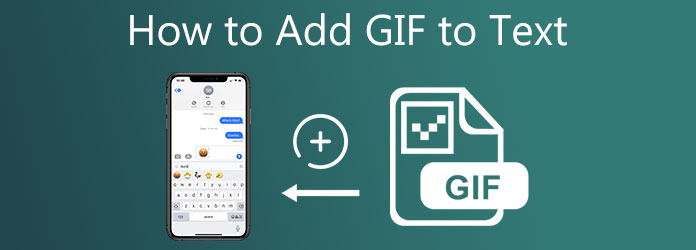
Ao usar GIFs animados, é essencial usar o GIF correto para tornar a conversa com seus amigos divertida e legal. O bom de usar GIFs é sua versatilidade. Você pode criar seu GIF usando Conversor de vídeo final. Usando a ferramenta, você pode fazer o GIF adicionando texto, aplicando filtros e efeitos, alterando o tamanho e a cor da fonte. Mais do que isso, você também pode adicionar fotos ao próprio GIF. A melhor coisa sobre este software, ele tem uma interface direta que mesmo um iniciante não terá dificuldade em utilizar a ferramenta. Enquanto isso, siga as etapas descritas abaixo para criar GIFs usando o Video Converter Ultimate imediatamente.
Características principais
Instale o criador de GIF
Para começar, clique nos botões de download acima para baixar e instalar o Video Converter Ultimate. Caso contrário, inicie um navegador e navegue até o site principal da ferramenta. Instale e execute o software em sua área de trabalho.
Adicione o arquivo que você deseja transformar em um GIF
Ao executar a ferramenta, navegue até a guia Toolbox na barra de menus na parte superior da interface e selecione GIF Criador. Em seguida, usando o Foto para GIF botão, insira a imagem da pasta.

Modifique as configurações de saída
A Definição Saída aparecerá depois que você carregar a imagem estática. Esta seção pode alterar o formato, resolução, taxa de quadros e modo de zoom. Selecione os OK botão para salvar todas as alterações feitas quando terminar.

Comece a alterar a duração
Em seguida, no canto inferior direito da interface, selecione o Alterar duração botão no próprio quadro para alterar a duração de cada quadro. Depende inteiramente de você por quanto tempo o quadro deve aparecer. Especifique o segundo exato do seu GIF por quadro na caixa de diálogo Duração. Quando terminar, clique no Aplicar botão.
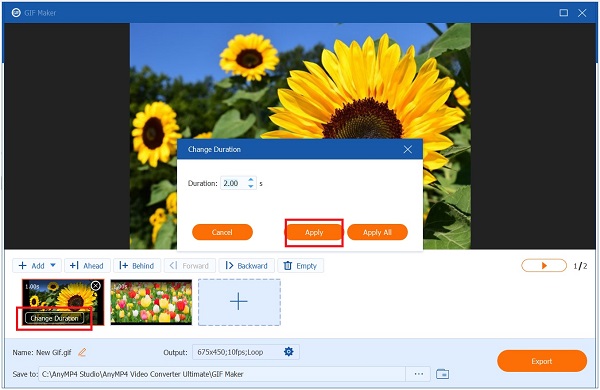
Renomeie o GIF
Você pode alterar o nome do arquivo antes de converter o GIF animado clicando no botão Caneta botão na parte inferior esquerda da interface.

Exportar o GIFF
Por fim, selecione o Exportações guia e verifique o formato antes de salvar o arquivo. Verifique se o arquivo está no formato GIF.

Inserir GIFs em mensagens é simples, graças à extensa coleção de GIFs disponíveis no teclado padrão disponibilizado pelo sistema operacional. Siga estas etapas sobre como adicionar GIFs ao texto usando o iPhone.
Para começar, abra seu aplicativo iMessage no seu iPhone. Lembre-se de que o iPhone está conectado à Internet para que o GIF apareça e seja baixado.
Em seguida, escolha um contato para o qual deseja enviar o GIF animado desejado.
Depois disso, localize o
Por fim, envie o GIF animado pressionando o botão ENVIAR botão, que simboliza a seta redonda verde no canto direito da tela.
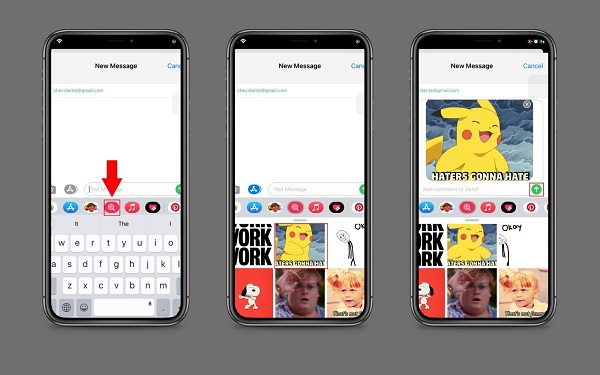
Os telefones Android têm um aplicativo de mensagens integrado onde você pode trocar diferentes GIFs animados com seus colegas. Se você estiver usando um teclado do Google, poderá acessar facilmente todos os GIFs animados em seu telefone. O bom disso é que você pode pesquisar o GIF desejado digitando suas palavras-chave. Você pode enviar um GIF por meio de uma mensagem de texto seguindo as etapas descritas abaixo:
Vá para o aplicativo de mensagens integrado no seu telefone Android para começar. Escolha um contato em seu telefone para quem você deseja enviar o GIF animado.
Em seguida, localize e toque no Mais (+) botão localizado no canto inferior esquerdo da tela.
Ao clicar no Mais (+) botão, você verá um Pesquisa GIF aba. Clique no Pesquisa GIF guia, e agora você pode procurar o GIF desejado. Depois de escolher o GIF, clique no GIF preferido.
Finalmente, toque no ENVIAR botão para enviar o GIF animado para o receptor.
Dica: Você pode adicionar texto ou mensagem ao GIF antes de enviá-lo.
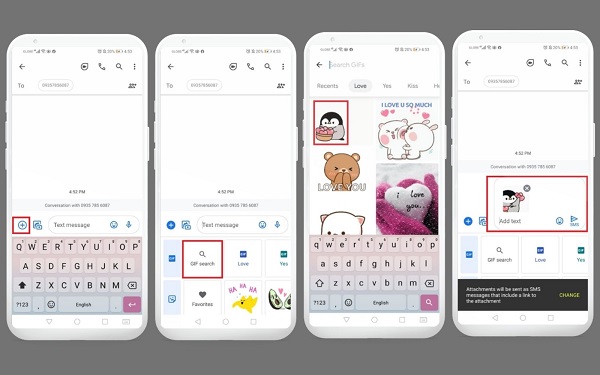
Leitura estendida
Os 3 principais métodos gratuitos para converter arquivos animados de GIF para AVI online
Tutorial acionável para converter GIF em MP4 em PC / Mac / iOS / Android
Por que não consigo enviar um GIF em uma mensagem de texto?
Se você não conseguiu enviar um GIF em uma mensagem de texto, pode ser devido a um problema com seu aplicativo de mensagens integrado. Pode ser que ele não esteja conectado à Internet, o telefone esteja sem dados, o aplicativo esteja desatualizado ou o telefone precise ser reiniciado. Em primeiro lugar, a solução de problemas.
Por que meus GIFs não estão funcionando?
Para visualizar arquivos GIF animados, acesse-os na janela Visualizar/Propriedades. Para fazer isso, escolha o arquivo GIF animado e clique em Visualizar/Propriedades no menu Exibir. Se o GIF animado não for reproduzido, tente salvá-lo novamente na coleção onde você deseja colocá-lo.
Por que meus GIFs não estão aparecendo no Google?
Você precisa sair de sua conta do Google e fazer login novamente. Siga estas etapas: Reinicie seu dispositivo, caso ainda não o tenha feito. Verifique se sua conexão Wi-Fi está operacional e funcionando corretamente. Tente redefinir as configurações de rede na conexão com a Internet do seu computador.
É simples de adicionar GIFs ao texto mensagens no iPhone e Android. Mais ainda, os GIFs são mais atraentes quando são personalizados. Com a ajuda de Conversor de vídeo final, você pode criar seu próprio GIF animado na ponta do dedo. Em pouco tempo, você pode compartilhar o GIF animado em suas contas de mídia social com seus amigos e melhorar a experiência de conversa online!
Mais Leitura
Conheça os criadores de GIF confiáveis e aprenda a criar GIF facilmente
Você está procurando os melhores criadores de GIF? Não procure mais! Abaixo estão os aplicativos de GIF confiáveis que são mais experientes em mídia social e aprenda algumas dicas sobre como criar seu GIF.
Conheça os 3 métodos fáceis sobre como transformar arquivo VOB em GIF
Domine os vários procedimentos sobre como transformar arquivos VOB em formato GIF usando as melhores ferramentas de conversão offline e online que a maioria dos usuários usa hoje em dia.
Como editar um GIF: Aprenda as maneiras com os melhores editores de GIF
O GIF já faz parte do nosso dia a dia por causa da tecnologia avançada em que vivemos. Aprenda a editar um GIF e as diversas ferramentas para utilizar lendo este post.
Como fazer GIF a partir de imagens com os 5 criadores de GIF de primeira qualidade
Você está ansioso para fazer GIFs de imagens? Você está na página certa! Venha saber como criar GIFs animados seguindo este tutorial fácil de seguir.